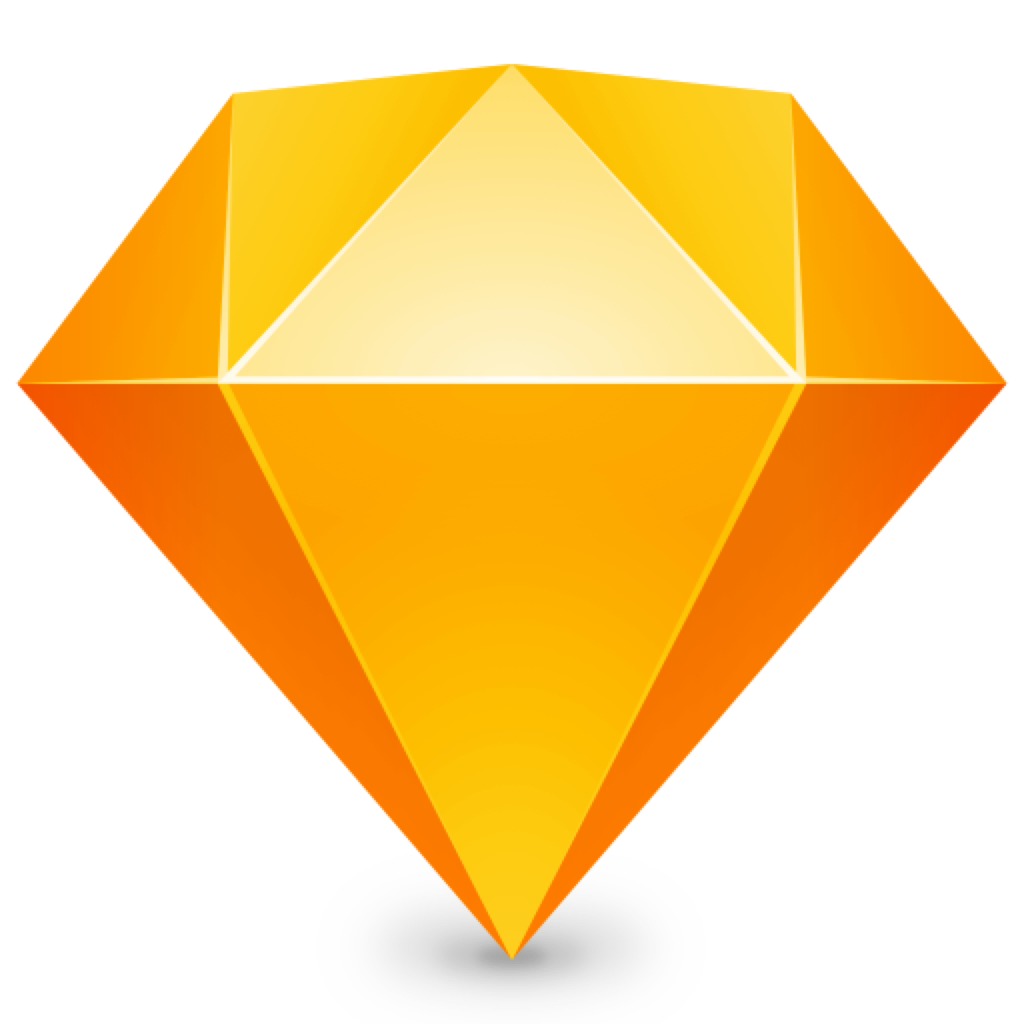如何让视频抖动特效?视频抖动特效怎么做?简单来说就是给视频画面加一个动态的行为效果,包括:弹跳、脉动、揭示、以及褪色等。这些效果的功能就是让视频画面更加生动、丰富,就是视频画面在播放的时候出现抖动,而不是静止的状态。那视频画面加弹跳行为就是让视频在播放的时候出现弹跳效果,和抖动效果相差无几。接下来给大家讲解视频抖动特效制作完整教程。
这次我们用到的软件是Camtasia for Mac 这款软件,还没有安装的小伙伴可以点击下面安装。
Camtasia 2019 for Mac(专业的屏幕录像软件)
立即下载
想要一款功能强大的专业的屏幕录像软件?小编为大家推荐Camtasia 2019 Mac版。Camtasia 2019提供了强大的屏幕录像、视频的剪辑和编辑、视频菜单制作、视频剧场和视频播放功能等。它能
2021-05-24489.73 MB简体中文
打开软件后,新建个项目,项目设置里,我们设置成小视频常用的竖屏,如图。

2.导入媒体后,我们拉到下面的视频轨,如图
点击选择轨道1上的视频内容,然后选择“行为”功能选项。在界面上可以看到有很多的行为效果可以选择,比如说:漂移、褪色、弹出、以及脉动等。把鼠标移动到相应的行为效果上,可以对行为效果进行预览。然后选择一个自己喜欢的行为效果,右击,选择“添加到所选媒体”。

添加视频行为效果后来设置行为效果的相关属性。行为效果分为进入、持续、以及退出三部分,可以自己选择设置每部分的样式、方向、以及速度。还能在持续选项下设置行为效果的循环次数,或选择循环播放。不同设置所产生的效果也不一样,大家可以尝试不同的效果。

设置好后可以在界面中的预览窗口对视频效果进行预览,也可以边调整行为效果的属性,边查看视频效果。最后就可以对视频进行保存输出了,选择“分享”菜单下的“本地文件”。给视频添加行为效果之前一定要先选中轨道1上的内容,不然没法添加的哦,切记 切记!
看一下效果,怎么样

以上就是给大家带来的如何让视频抖动特效?视频抖动特效怎么做?视频抖动特效制作完整教程,需要安装Camtasia for Mac这款软件,需要的朋友点击上方链接下载,可以试试。
未经允许不得转载:搬瓦工VPS_美国VPS » 如何让视频抖动特效?视频抖动特效怎么做?视频抖动特效制作完整教程
 搬瓦工VPS_美国VPS
搬瓦工VPS_美国VPS